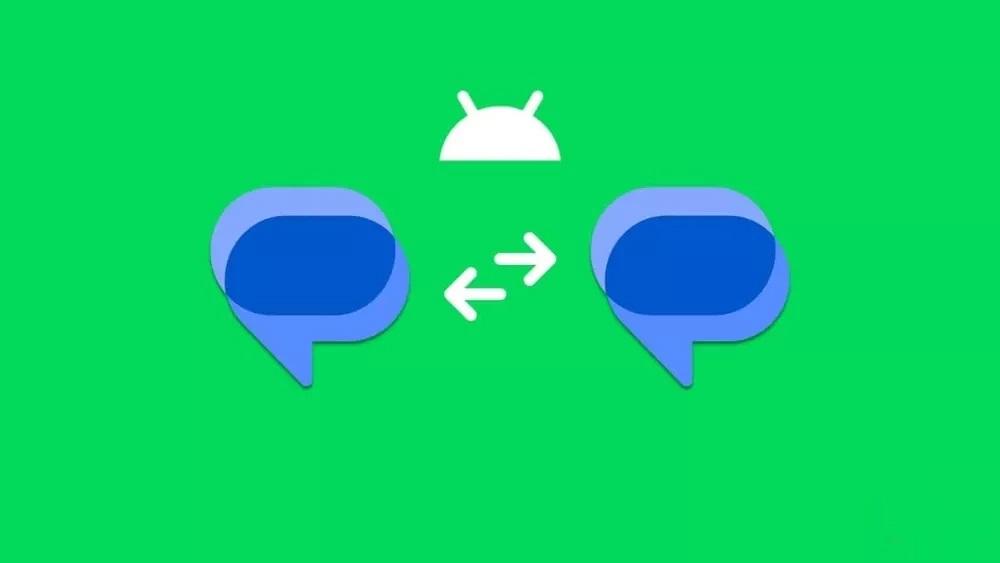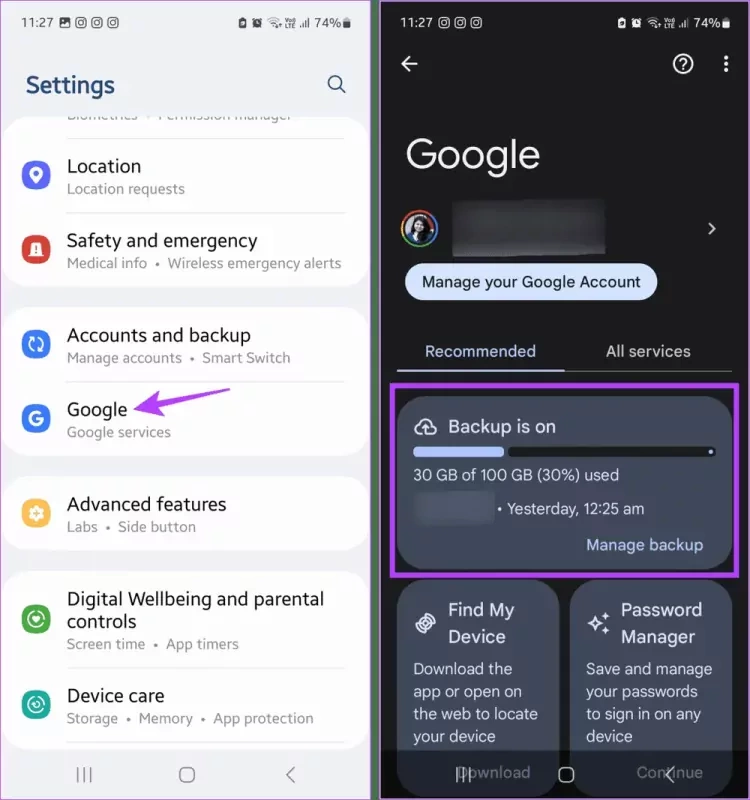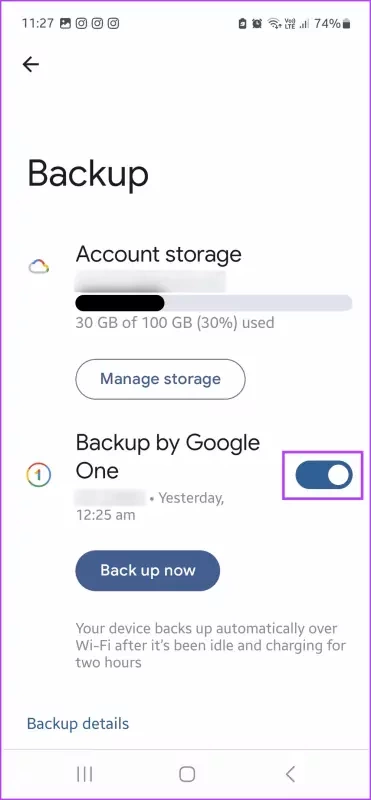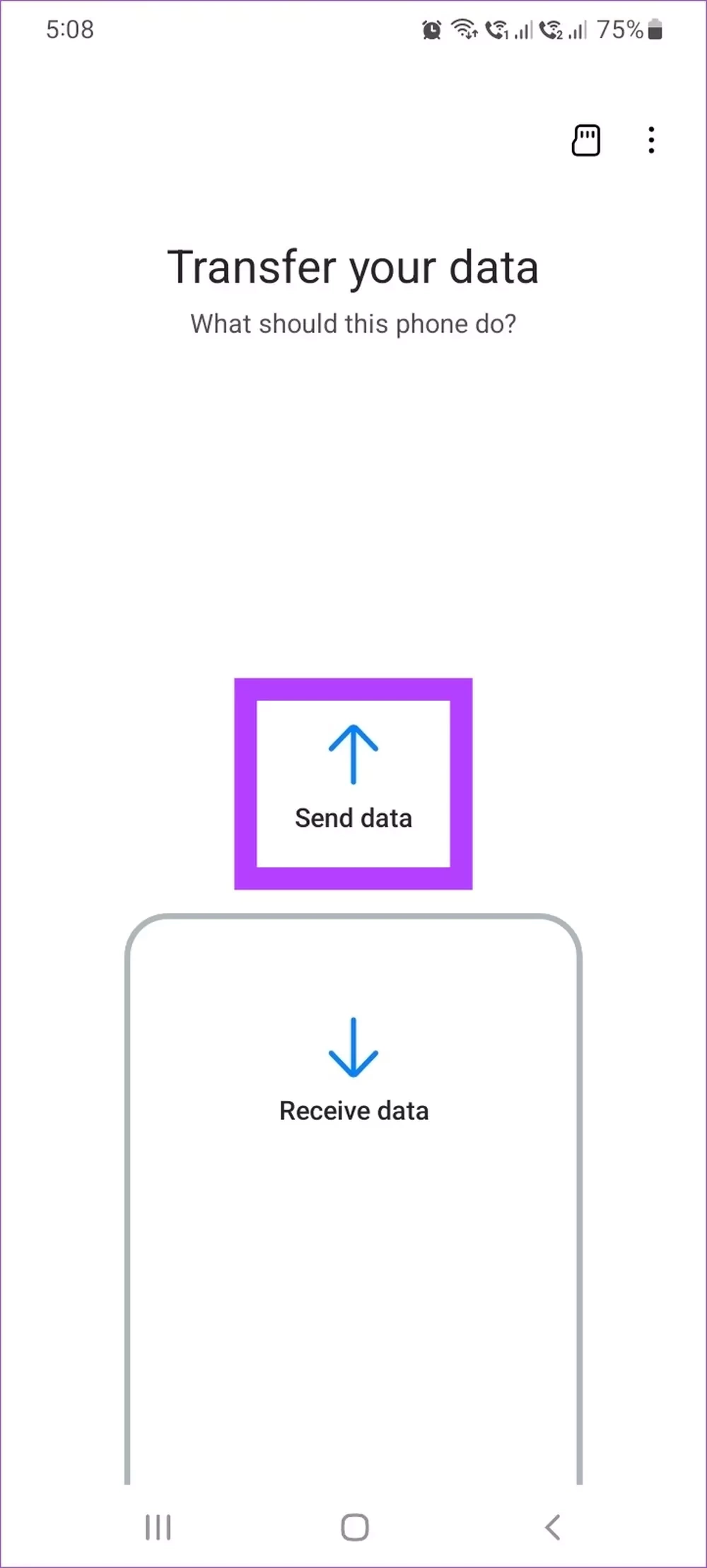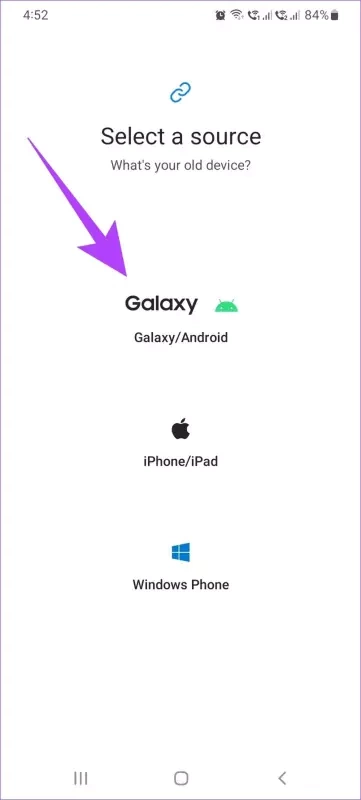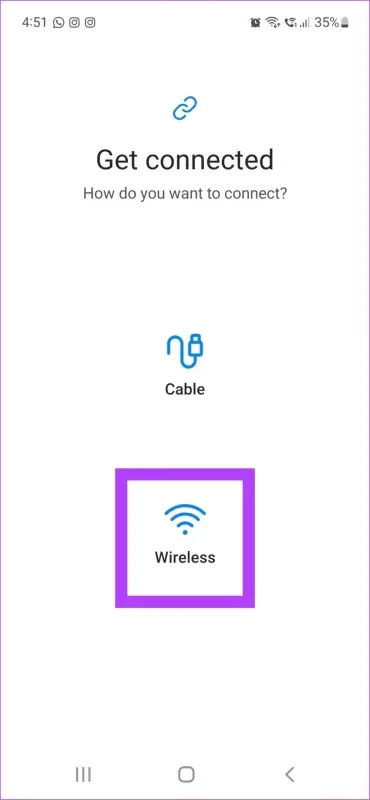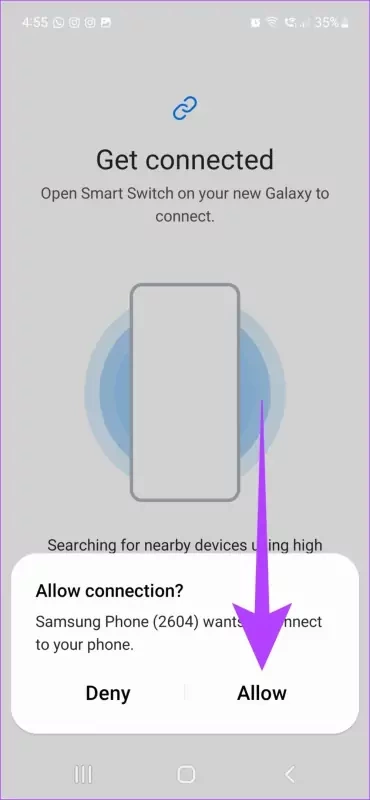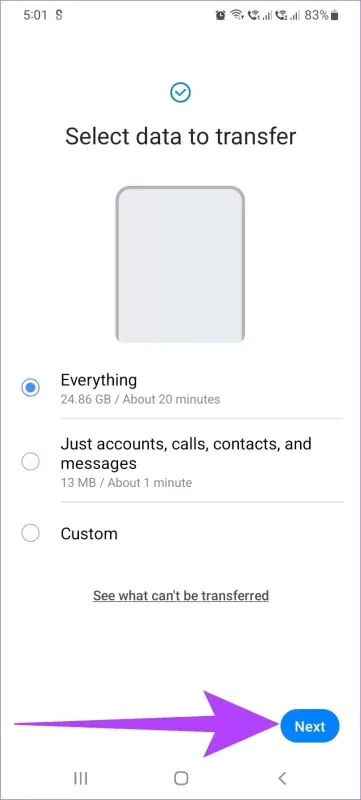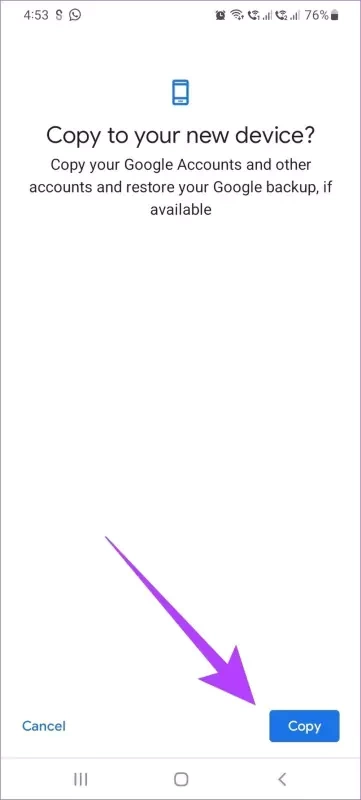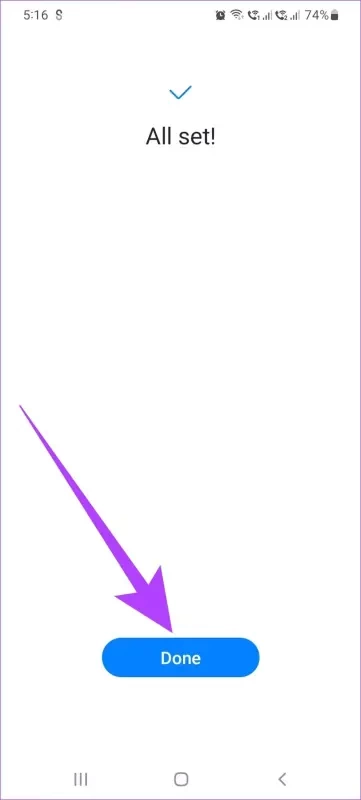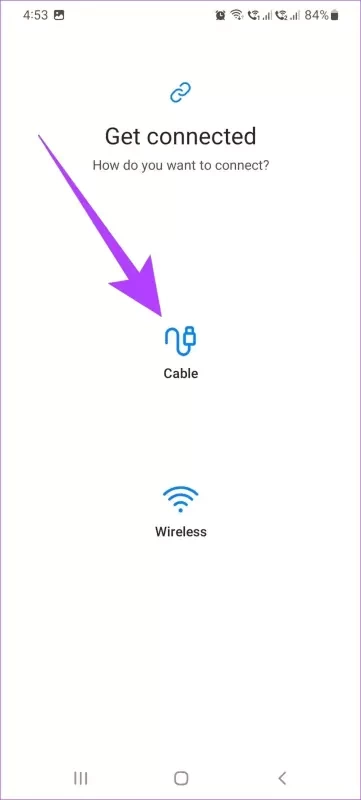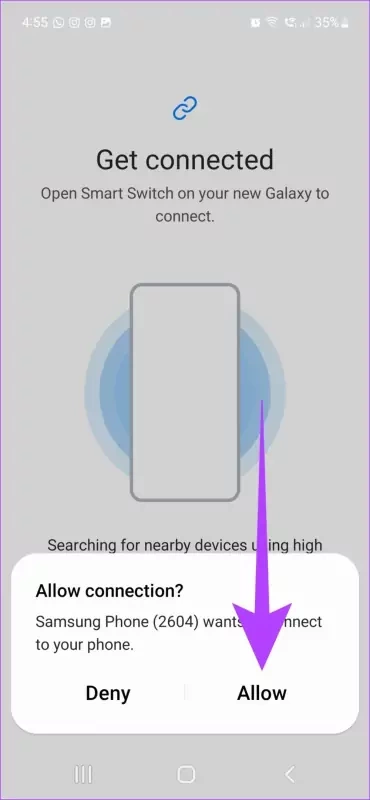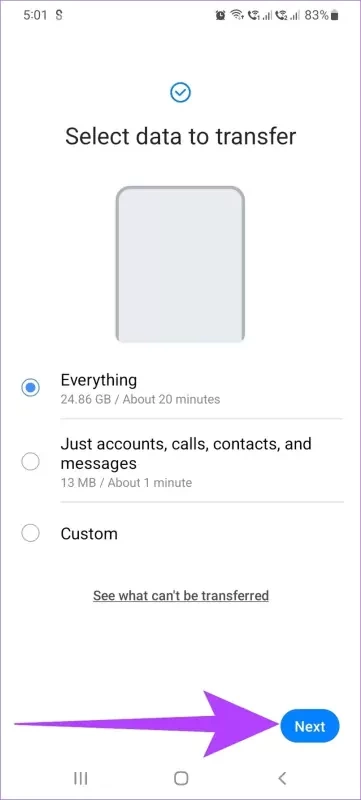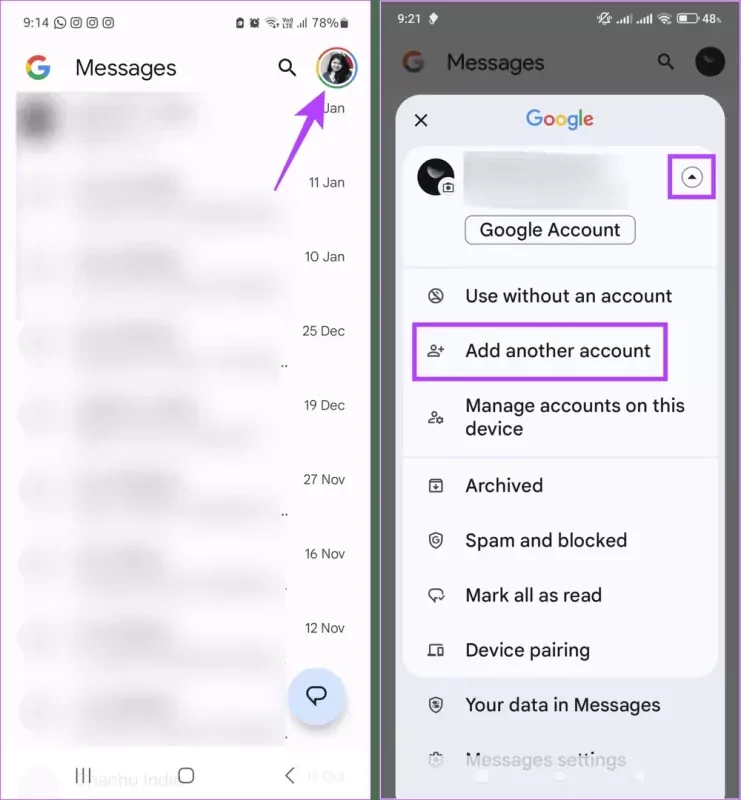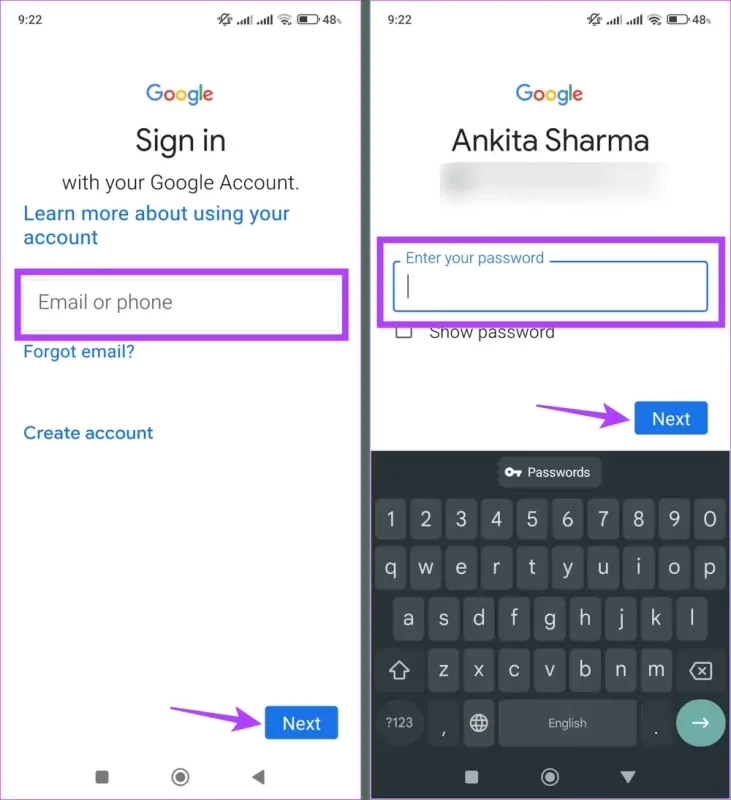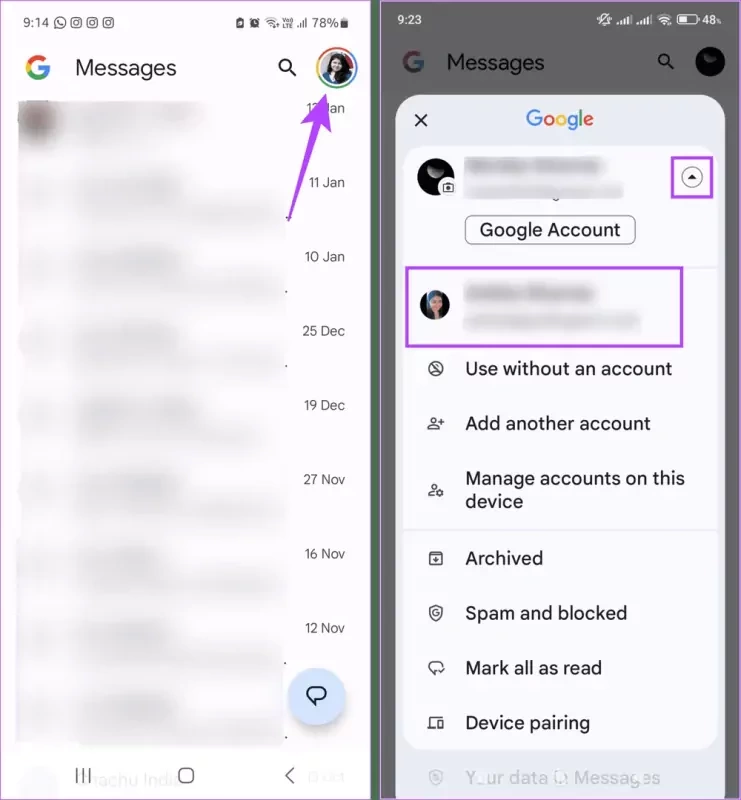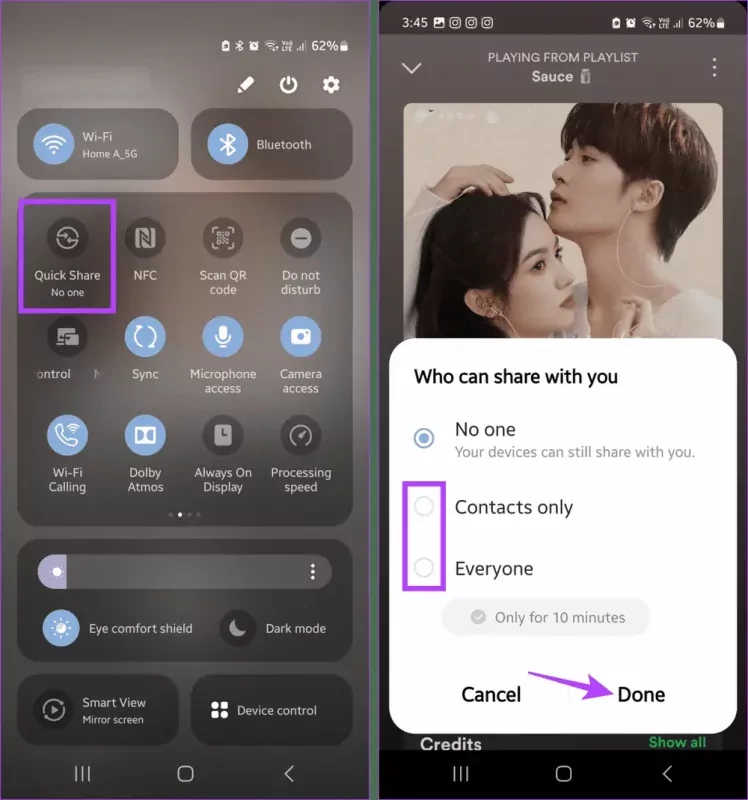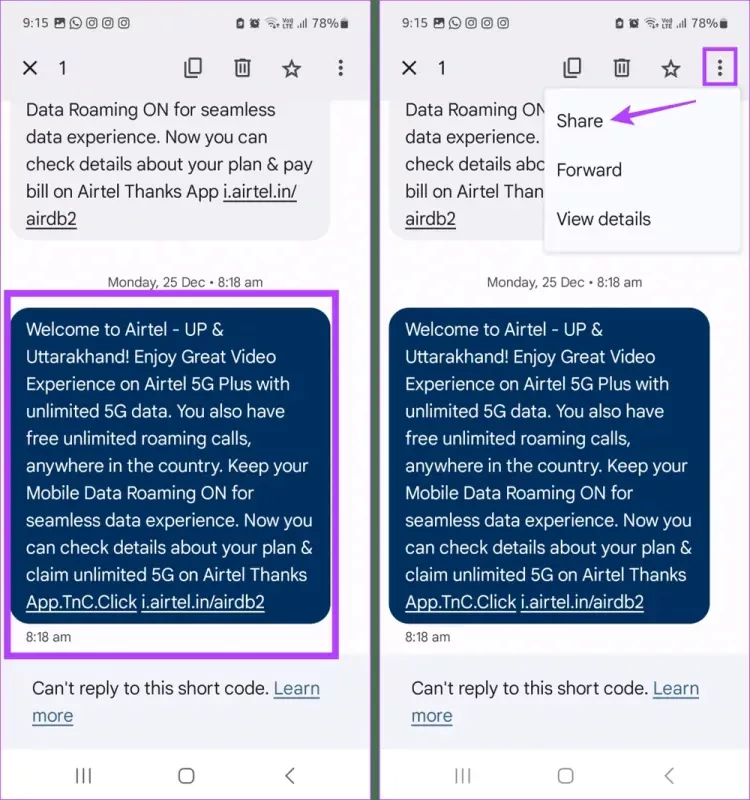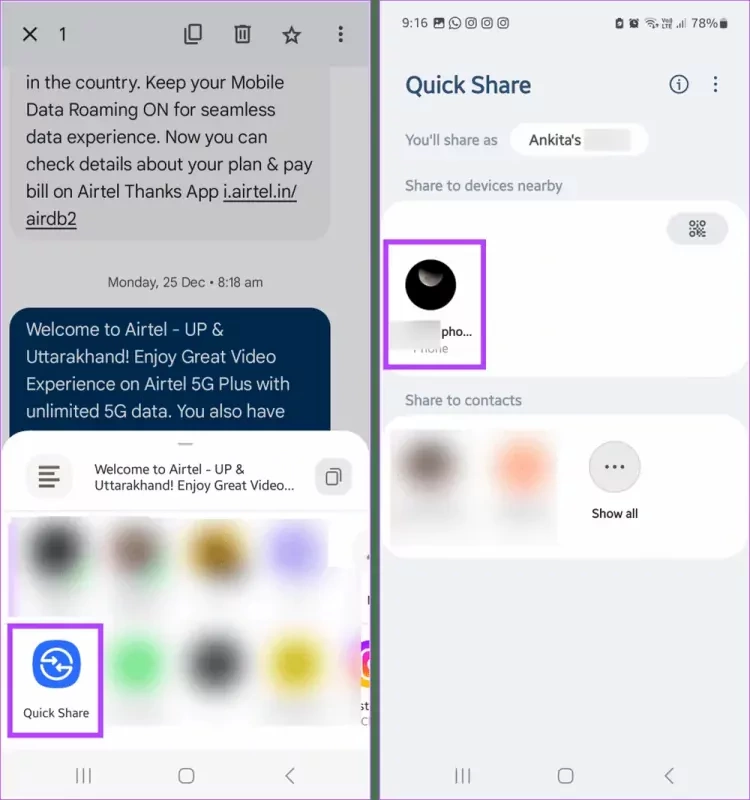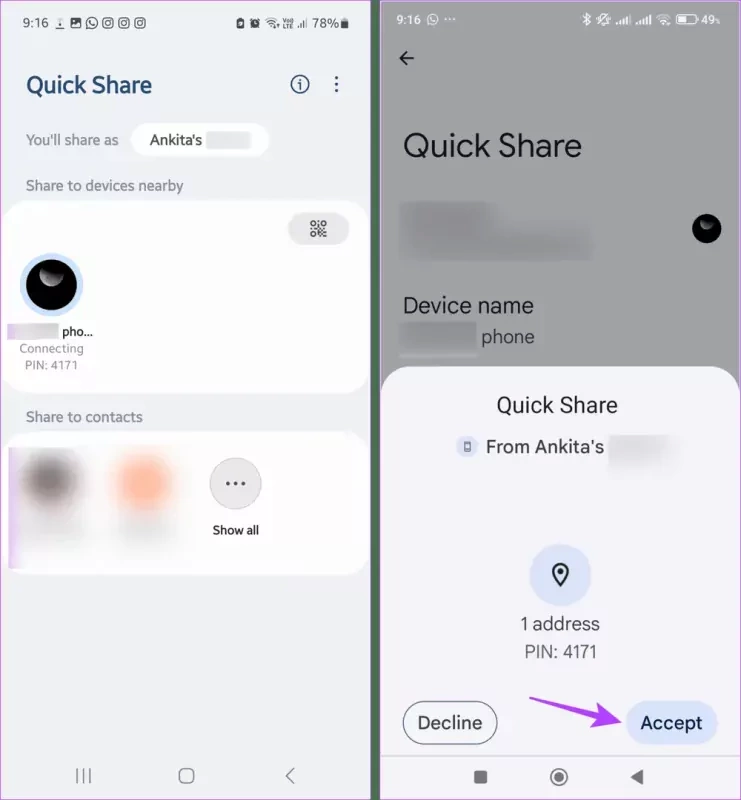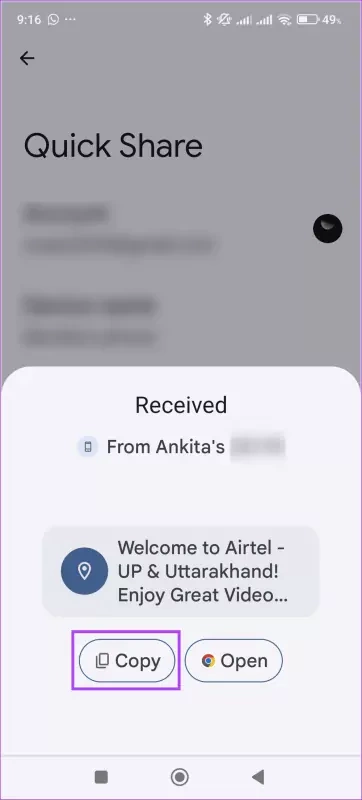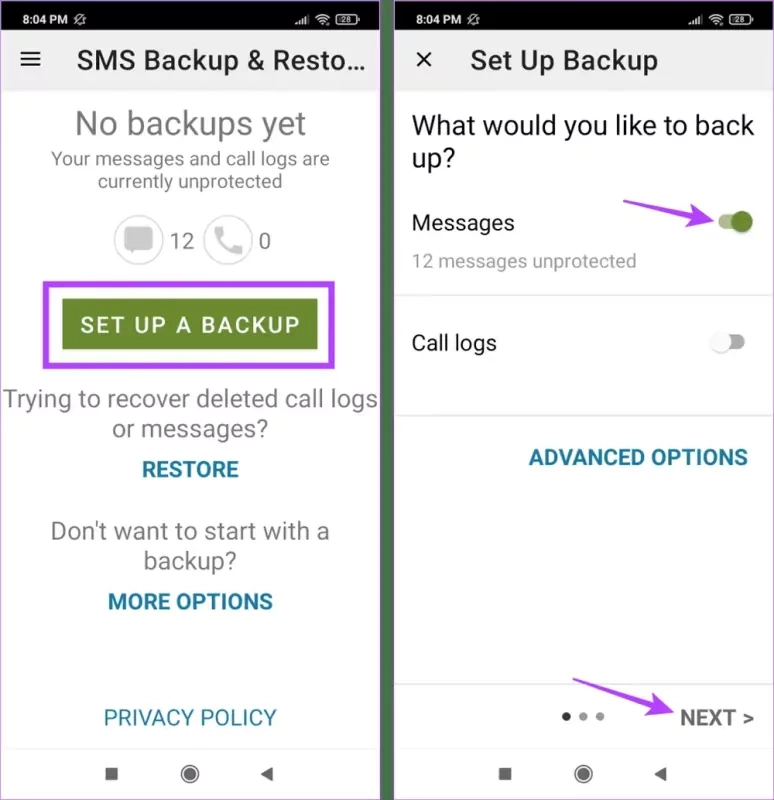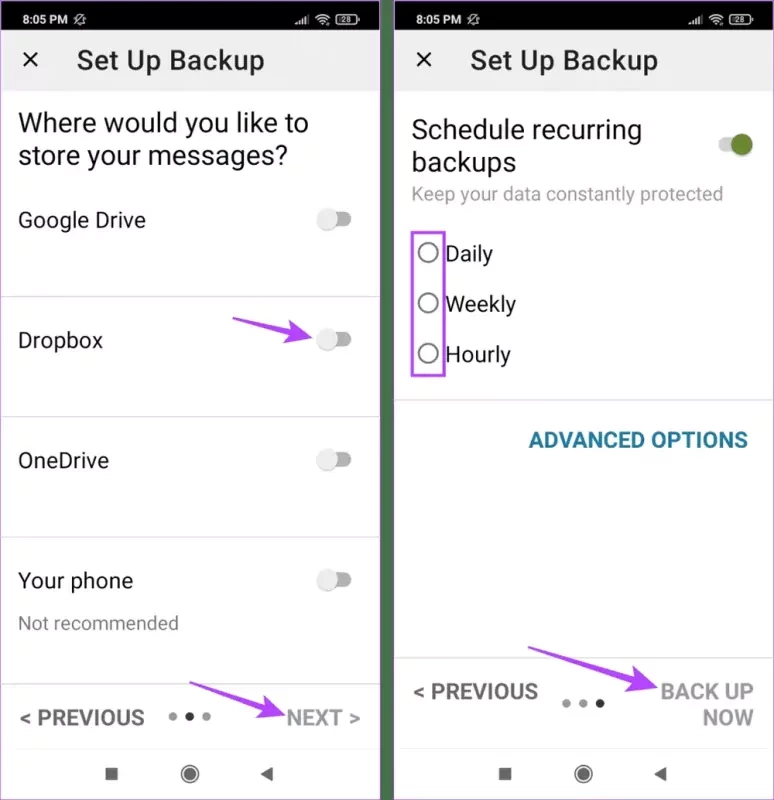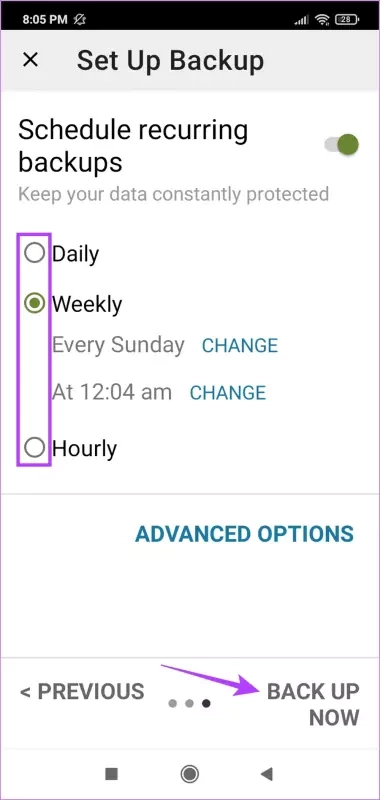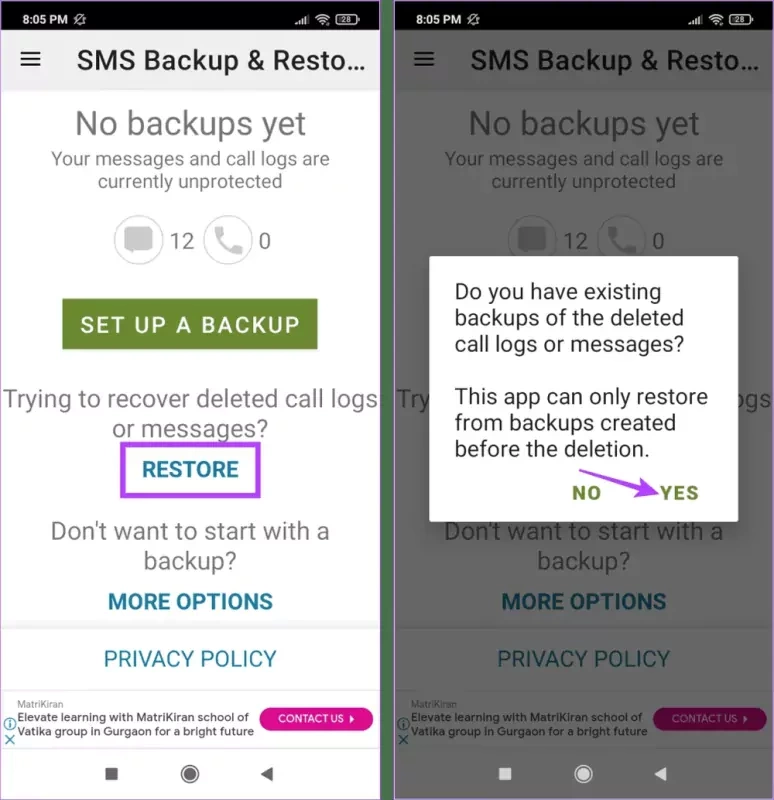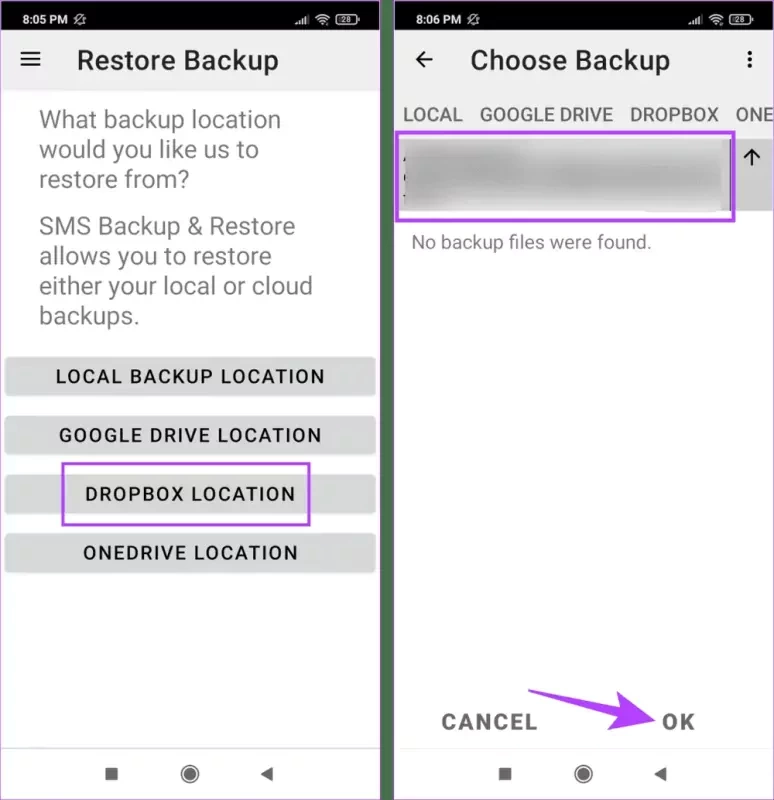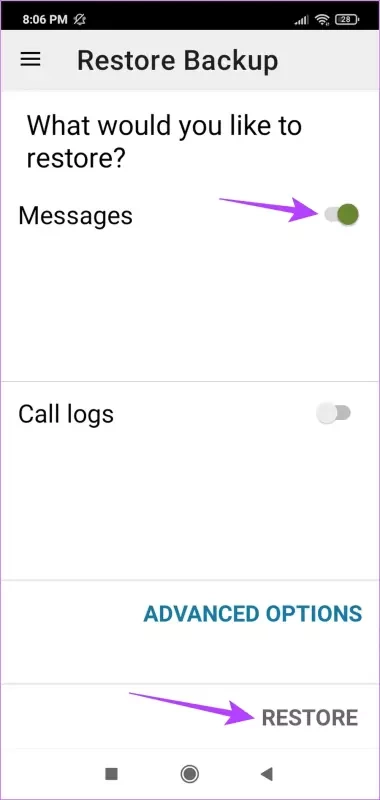ما قصد داریم در این مطلب به سراغ نحوه انتقال پیامکها از گوشی اندروید به دستگاه اندرویدی دیگری برویم و به شما نشان دهیم که چگونه پیامهای متنی خود را بین این دو دستگاه منتقل کنید، پس اگر کاربر اندرویدی هستید و اخیرا گوشی جدیدی خریداری کردهاید، تا انتها همراه ما باشید تا با نحوه انتقال پیامکها به دستگاه دیگر آشنا شوید.
دستگاههای اندرویدی همیشه یکی از جذابترین انتخابها در بین گوشیهای هوشمند شناخته میشوند، چرا که علاوه بر مشخصات عالی، رابط کاربری آسانی داشته و هر فرد میتواند به راحتی از بخشهای مختلف آن استفاده کند. خیلی وقتها نیز پیش میآید که پس از مدتی تصمیم میگیریم که دستگاه اندرویدی خود را تعویض کنیم، بنابراین با خریداری یک گوشی جدید، نیاز داریم که هر چه سریعتر تمام اطلاعات و محتوای موجود در دستگاه اندرویدی فعلی خود را به گوشی جدید انتقال دهیم.
انتقال دادهها از یک دستگاه اندرویدی به دستگاه اندرویدی دیگر اصلا کار سختی نیست و کافی است که نحوه انجام آن را یاد بگیرید. برای انجام این کار، ترفندهای گوناگونی در اینترنت وجود دارد تا کار را برای کاربران اندرویدی آسان کنند. علاوه بر آن، انتقال پیامکها از اندروید به اندروید نیز خیلی مهم است! قبل از انجام آن، باید اطمینان حاصل کنید که از دادههای خود پشتیبان تهیه کرده باشید.
سپس، دستگاه به راحتی اطلاعات پیامکی شما را به دستگاه دیگرتان منتقل خواهد کرد. علاوه بر آن، استفاده از برنامههای شخص ثالث نیز به شما کمک میکند تا به انتقال پیامهای متنی از اندروید به اندروید اقدام کنید. در هر صورت برای اطلاعات بیشتر همراه ما باشید، چون که قصد داریم اطلاعات مفیدی درباره انتقال پیامکها از اندروید به اندروید را برای شما فراهم کنیم. پس بیایید به سراغ آنها برویم.
استفاده از سیستم پشتیبانگیری گوگل
هنگامی که بخواهید اطلاعات دستگاه فعلی خود را به دستگاه اندرویدی جدید منتقل کنید، استفاده از سیستم پشتیبانگیری گوگل میتواند خیلی مفید واقع شده و تمام دادههای شما را به صورت یکپارچه به گوشی جدید انتقال دهد. این سیستم حتی در انتقال پیامکها از گوشی اندرویدی به گوشی اندرویدی جدید نیز کارساز خواهد بود، چرا که بسیاری از کاربران اندرویدی در این روزها از این ویژگی دستگاههای اندروید برای انتقال دادههای مختلف استفاده میکنند. ولی مراحل انجام این کار چگونه است و برای انتقال دادهها با این روش چه باید کرد؟
این مطلب را نیز بخوانید: معرفی چند راهکار جامع برای پاکسازی حافظه اشغال شده در اندروید + راهنمای تصویری
برای پاسخ به این سوال باید گفت که انتقال اطلاعات در این راهکار مراحل مختلفی دارد که ما در ادامه آنها را ذکر کردهایم. قبل از آن بهتر است بگوییم که برای انجام این کار، گوشی قدیمی شما باید به سیستم پشتیبانگیری Google Drive مجهز شده باشد. به هر حال، بیایید به سراغ این ترفندها برویم:
مرحله 1: تنظیمات را باز کنید و روی Google ضربه بزنید.
مرحله 2: در اینجا، روی گزینه بکاپ بزنید.
مرحله 3: در اینجا بخشی به نام Account storage وجود دارد، در زیر آن، حسابی را که در حال حاضر برای پشتیبانگیری از این دستگاه انتخاب شده است، بررسی کنید. سپس، از روشن بودن دکمه کنار Backup by Google One مطمئن شوید.
از این طریق میتوانید بفهمید که حساب گوگل دلخواهتان در حال حاضر در دستگاه در حال پشتیبانگیری از همه دادهها، از جمله پیامهای متنی است. اگر این کلید خاموش است، آن را روشن کنید و منتظر بمانید تا حساب گوگل متصل از دادههای دستگاه شما نسخه بکاپ یا همان پشتیبان تهیه کند.
حالا در دستگاه جدید خود وارد این حساب شوید و کمی منتظر بمانید تا از دادههای دستگاه قبلی پشتیبان گرفته شده و به دستگاه جدید وارد شود. بنابراین به راحتی از پیامهای شما نیز بکاپ گرفته خواهد شد. حالا اگر دستگاه شما سامسونگ است، ترفند بعدی را بخوانید!
استفاده از برنامه Smart Switch سامسونگ
اگر قصد دارید که اطلاعات خود را به دستگاه سامسونگ انتقال دهید، بدون شک برنامه Smart Switch سامسونگ در اینجا مفید خواهد بود. بسیاری از افراد از آن برای انتقال همه دادههای خود، از جمله پیامهای متنی استفاده میکنند.
این برنامه تنها برای انتقال اطلاعات به یک دستگاه سامسونگ کاربرد دارد، بنابراین از آن برای انتقال دادهها به دیگر دستگاهها استفاده نکنید، چون به هر حال شدنی نخواهد بود! شما میتوانید برنامه Smart Switch سامسونگ را از بخش پایین دانلود کنید.
دانلود برنامه Smart Switch سامسونگ
شما میتوانید با استفاده از این برنامه و از طریق کابل یا بدون سیم، دادهها را به دستگاه سامسونگ خود منتقل کنید. در ادامه مراحل هر دوی این ترفندها را به شما نشان دادهایم.
انتقال دادهها به صورت بیسیم با استفاده از سوئیچ هوشمند سامسونگ
برنامه Smart Switch سامسونگ امکان انتقال اطلاعات بدون کابل را برای کاربران فراهم میکند، در این روش تنها باید از وایفای استفاده کنید. بنابراین، مطمئن شوید که هر دو دستگاه به وایفای متصل باشند.
مرحله 1: برنامه Samsung Smart Switch را از لینک بالا دانلود کنید، سپس در هر دو دستگاه آن را روشن کنید.
مرحله 2: در دستگاه قدیمی خود، روی Send data ضربه بزنید. سپس، در دستگاه جدید سامسونگ، روی Receive data بزنید تا دریافت اطلاعات آغاز شود.
مرحله 3: اکنون باید در دستگاه جدید خود، گوشی قدیمی را از لیست نشان داده شده انتخاب کنید.
مرحله 4: اکنون در هر دو دستگاه، روی Wireless ضربه بزنید.
مرحله 5: در دستگاه قدیمی، روی Allow بزنید.
مرحله 6: اکنون دادههایی را که میخواهید به دستگاه جدید منتقل کنید انتخاب کرده و سپس روی Next ضربه بزنید.
مرحله 7: در اینجا روی Copy بزنید تا انتقال اطلاعات حساب گوگل شما به پایان برسد.
مرحله 8: پس از اتمام پروسه، روی Done بزنید تا تغییرات ذخیره شده و اطلاعات شما به طور کلی به دستگاه جدیدتان منتقل شوند.
انتقال داده با استفاده از کابل USB
علاوه بر روش بالا، راه دیگری نیز برای انتقال اطلاعات از دستگاه قدیمی به دستگاه جدیدتان وجود دارد، به عبارتی دیگر شما قادر خواهید بود که با کابل USB اطلاعات خود را به دستگاه سامسونگ خود منتقل کنید. برای انجام این کار، کافی است که در ابتدا به کابل USB-C به USB-C یا USB-C به لایتنینگ دسترسی داشته باشید، سپس، به سراغ مراحل پایین بروید:
مرحله 1: برنامه Samsung Smart Switch را در هر دو دستگاه باز کنید. سپس کابل مناسب به دستگاهها را به آنها متصل کنید.
مرحله 2: اکنون در دستگاه قدیمی، روی Send data ضربه بزنید. در دستگاه جدید سامسونگ خود روی Receive data بزنید تا پروسه دریافت اطلاعات آغاز شود.
مرحله 3: حالا هنگامی که در دستگاه جدیدتان از شما خواسته شد، روی دستگاه قدیمی خود در لیست بزنید.
مرحله 4: اکنون در هر دو دستگاه، روی Cable ضربه بزنید.
مرحله 5: در دستگاه قدیمی، گزینه Allow را انتخاب کنید.
مرحله 6: حالا در دستگاه خود روی دادههایی که میخواهید آنها را منتقل کنید بزنید. سپس گزینه Next را انتخاب کنید.
مرحله 7: در نهایت، روی Copy بزنید تا انتقال اطلاعات حساب گوگل شما به پایان برسد.
مرحله 8: در آخر، پس از اتمام انتقال دادهها، روی Done ضربه بزنید تا اطلاعات به صورت کامل منتقل شوند.
ثبتنام در گوگل مسجز
اگر برای تلفنهای اندرویدی خود از چندین حساب گوگل متفاوت استفاده میکنید، وقت آن رسیده که وارد برنامه گوگل مسجز شوید و به حساب مربوطه خود در این برنامه بروید.
با این کار، نه تنها اکانت گوگل شما به دستگاه متصل اضافه میشود، بلکه میتواند تمام پیامهای متنی دلخواه شما را نیز به دستگاه جدید بفرستد. نکته مهم دیگر این است که مطمئن شوید حسابی که به آن وارد میشوید همان اکانتی باشد که از پیامها بکاپ گرفته شده است. در ادامه نحوه انجام این کار را برای شما ارائه کردهایم:
مرحله 1: برنامه Google Messages را باز کنید و روی نماد پروفایل خود در گوشه سمت راست بالا ضربه بزنید.
مرحله 2: سپس، روی نماد فلش در کنار حساب فعلی اضافه شده ضربه بزنید تا گزینههای بیشتری نشانتان داده شود. سپس روی Add another account بزنید.
مرحله 3: آیدی جیمیل مربوطه را وارد کرده و روی Next ضربه بزنید. سپس رمز عبور حساب را وارد کنید و روی Next ضربه بزنید تا به مرحله بعدی بروید.
مرحله 4: منتظر بمانید تا حساب کاربری وارد شده و توسط سیستم تایید شود.
مرحله 5: سپس، دوباره روی عکس پروفایل خود بزنید، اکنون برای مشاهده گزینههای حساب روی فلش رو به پایین کلیک کنید و به مرحله بعدی بروید.
مرحله 6: در اینجا، از میان گزینههایی که مشاهده میکنید، روی حساب جدید خود که به تازگی اضافه شده است، بزنید. کمی منتظر بمانید تا پروسه انتقال پیامکها در گوگل مسجز به پایان برسد.
پس از اتمام آن، بدون شک اکنون میتوانید پیامهای پشتیبانگیری شده از حساب گوگل خود را مشاهده کنید.
استفاده از QUICK SHARE
دستگاههای اندرویدی به ویژگی جذابی به نام QUICK SHARE مجهز شدهاند که به شما امکان میدهد تا پیامهای متنی و سایر اطلاعات خود را به راحتی به دستگاه دیگر منتقل کنید.
این قابلیت در اکثر دستگاههای اندرویدی حضور دارد و به شما امکان میدهد تا فایلها را از طریق بلوتوث به سایر دستگاههای اندرویدی ارسال کنید. برای انجام آن مراحل زیر را دنبال کنید:
نکته: قبل از اینکه به سراغ مراحل پایین بروید، باید مطمئن شوید که در حین کار، بلوتوث در هر دو دستگاه اندرویدی شما فعال باشد.
مرحله 1: با انگشتان خود، قسمت بالای صفحه را به پایین بکشید تا تنظیمات سریع یا کنترل سنتر باز شود. در اینجا روی Quick Share ضربه بزنید.
اگر این گزینه را در این بخش نمیبینید بسته به نوع دستگاه خود به پایین یا طرفین اسکرول کنید تا گزینه edit را مشاهده کنید، حالا در بین گزینهها، Quick Share را بیابید، سپس روی علامت + بزنید و آن را به سایر موارد در اینجا اضافه کنید. حالا روی آن کلیک کنید و سپس به مرحله بعدی بروید.
مرحله 2: اکنون روی یکی از گزینههای موجود، مخاطبان یا همه بزنید و سپس روی دایره کنار only for 10 minutes کلیک کنید. در نهایت روی Done ضربه بزنید.
مرحله 3: حالا پیامی را که میخواهید از این طریق منتقل کنید، انتخاب کنید.
مرحله 4: روی پیام موردنظر به مدت چند ثانیه نگه داشته باشید و روی نماد سه نقطه و سپس گزینه Share ضربه بزنید.
مرحله 5: در اینجا، روی Quick Share بزنید.
مرحله 6: روی نام مخاطب خود بزنید یا دستگاه را از لیست انتخاب کنید.
مرحله 7: کمی منتظر بمانید تا پین اشتراکگذاری روی صفحه نمایش نشان داده شود.
مرحله 8: حالا درخواست اشتراکی به دستگاه جدیدتان فرستاده خواهد شد.
مرحله 9: پس از مطابقت با پین، روی Accept ضربه بزنید.
مرحله 10: روی Copy ضربه بزنید، سپس آن را در برنامه دیگری کپی کرده یا یادداشت جدیدی ایجاد کنید.
نکته: اگر از همان ابتدا نتوانستید quick share را در دستگاه بیابید، پیامهای متنی موردنظر خود را برای اکانت خود یا شخص دیگری در واتساپ یا اپلیکیشن دیگری ارسال کنید. تا زمانی که دستگاه از این شماره استفاده کند، پیامها در آنجا در دسترس خواهند بود.
استفاده از برنامههای شخص ثالث برای انتقال اطلاعات از یک دستگاه اندرویدی به دستگاه اندرویدی دیگر
اگر نمیتوانید از هیچ یک از ترفندهای بالا استفاده کنید یا میخواهید پیامها را از یک دستگاه اندرویدی به دستگاه دیگری منتقل کنید، میتوانید از یک برنامه شخص ثالث مانند SMS Backup & Restore استفاده کنید. این اپلیکیشن به شما امکان میدهد تا بدون کوچکترین دردسری پیامها را به گوشی جدید انتقال دهید.
برای انجام این کار، مراحل زیر را دنبال کنید و در ابتدا از پیامها نسخه پشتیبان تهیه کنید و سپس آنها را در دستگاه اندرویدی دیگر بازیابی کنید. برای ایجاد نسخه پشتیبان از این طریق پیش بروید:
مرحله 1: با استفاده از لینک پایین، برنامه SMS Backup & Restore را در دستگاه اندروید قدیمی خود دانلود و باز کنید. در اینجا، روی «Set up a backup» ضربه بزنید.
دانلود برنامه SMS Backup & Restore
مرحله 2: کلید کنار Messages را روشن کنید و روی Next ضربه بزنید.
مرحله 3: از بین گزینهها، دستگاهی را که میخواهید از پیامهای متنی پشتیبانگیری شود، انتخاب کنید. بنابراین دستگاهی جز گوشی اصلی خود را انتخاب نکنید.
مرحله 4: پس از آن اطلاعات مربوط به این حساب را وارد کنید.
مرحله 5: حالا روی مواردی که میخواهید از آنها بکاپ بگیرید کلیک کنید و در نهایت روی Back Up Now ضربه بزنید.
مرحله 6: حالا در بخش recurring backup schedule میتوانید تعیین کنید که در چه بازه زمانی از اطلاعات مختلف دستگاه بکاپ تهیه شود.
اکنون که از دادهها در فضای ابری نسخه پشتیبان تهیه شده، زمان بازیابی این اطلاعات در دستگاه دیگر فرا رسیده است. در ادامه نحوه بازیابی آن را برای شما ذکر میکنیم.
مرحله 1: اکنون، برنامه SMS Backup & Restore را در دستگاه جدید خود باز کنید و بر روی Restore ضربه بزنید.
مرحله 2: در اینجا روی Yes ضربه بزنید.
مرحله 3: حالا روی چیزی که به تازگی از آن نسخه پشتیبان تهیه کرده بودید، بزنید. از متصل بودن حساب خود به دستگاه اطمینان حاصل کنید.
مرحله 4: نسخه پشتیبان را انتخاب کنید و روی OK ضربه بزنید.
مرحله 5: در اینجا، مطمئن شوید که کلید Messages روشن باشد. سپس بر روی Restore ضربه بزنید.
حالا کمی منتظر بمانید تا فرآیند بازیابی به پایان برسد. سپس، در دستگاه جدید خود بررسی کنید که تمام پیامها از دستگاه اندروید قبلی شما به دستگاه جدید منتقل شده باشند. به همین آسانی موفق شدید پیامکهای گوشی قبلی خود را به دستگاه اندرویدی جدید خود منتقل کنید.
این مطلب را نیز بخوانید: چگونگی رد تماس با استفاده از پیام؛ چگونه در گوشیهای اندرویدی از پیامهای رد تماس استفاده کنیم؟
سخن پایانی
ما در این مطلب سعی کردیم که تمام مواردی را که برای بکاپ گرفتن از اطلاعات دستگاه اندرویدی خود و انتقال دادههایی مانند پیام متنی از گوشی اندرویدی به گوشی اندرویدی دیگر نیاز دارید را برای شما معرفی کنیم. گوشیهای اندرویدی همیشه علاقمندان زیادی داشتند و همیشه بسیاری از کاربران در سراسر جهان به سراغ خریداری این دستگاهها میروند.
دستگاههای اندرویدی معمولا قابلیتهای فراوانی را در اختیار کاربران قرار میدهند که از جمله آنها میتوانیم به قابلیت بکاپ گرفتن و انتقال پیامها و سایر اطلاعات به دستگاه جدید اشاره کنیم. معمولا پس از خریداری یک دستگاه اندرویدی جدید باید حتما اطلاعاتی را که در گوشی قبلی خود داشتهایم به این گوشی نیز انتقال دهیم.
اما این کار چگونه انجام میشود؟ ما در این مطلب به صورت تصویری به شما نشان دادیم که چگونه پیامهای متنی و سایر فایلهای موجود در دستگاه اندرویدی خود را به دستگاه اندرویدی جدیدی انتقال دهید. همچنین امکان بکاپ گرفتن را برای شما معرفی کردیم تا به سادگی بتوانید فایلها، متنها، پیامکها و غیره را در گوشی جدید خود در اختیار داشته باشید.
به پایان این مقاله رسیدهایم، امیدواریم که این مطلب برای شما مفید و کاربردی واقع شده باشد و توانسته باشید با استفاده از اطلاعات مختلف در آن از اطلاعات مهم موجود در دستگاه اندرویدی خود بکاپ تهیه کنید. همچنین پیامکهای مهم خود را نیز به دستگاه اندرویدی جدید خریداری شده انتقال دهید. لطفا نظرات خود را در بخش کامنتها برای ما بنویسید و سوالاتتان را در حوزه آموزش و فناوری از کارشناسان سایت بپرسید.